如何调整WPS文档的字体大小?详细指南供您参考!
 发布于2024-11-04 阅读(0)
发布于2024-11-04 阅读(0)
扫一扫,手机访问
Hello!各位同学们好,我又来给你们分享课程了!我们现在办公常用的WPS功能强大,是办公离不开的软件。也有许多同学是刚接触到WPS的,那么,对于如何在WPS文档中把文字放大一定很费劲吧!
今天,我们来详细介绍一下如何在WPS文档中调整字体的大小。为了让大家更容易理解,我整理了一份关于【WPS文档中修改字体大小】的步骤说明,希望能为您提供帮助!
在桌面上找到"WPS文字"图标并打开;输入你想要的文字,比如"Hello World"。请留意WPS文字默认的五号字体。
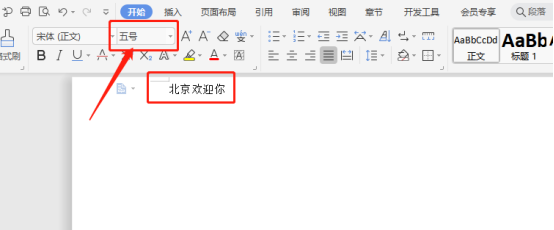
2、选中需要增大的字体,然后点击字号大小的下拉箭头,如图所示。
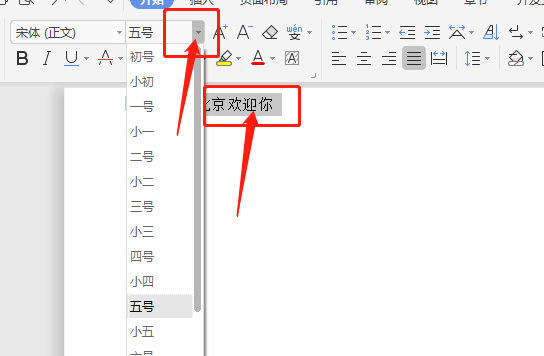
3、选择“初号”字体,效果如图所示。

4、如果你觉得字体不够大,可以按照步骤3继续,然后滚动鼠标滑轮,选择“72”,字体效果如图所示。
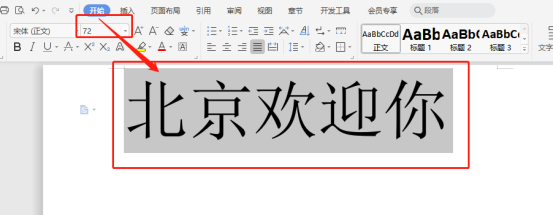
5、其实WPS的字体还可以更大,单击“字号大小”输入想要的字体数值,然后按回车键。
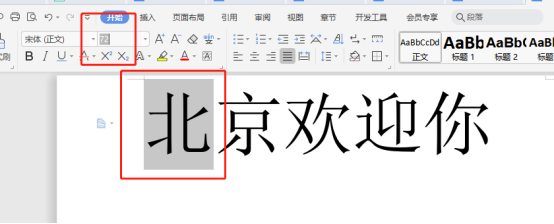
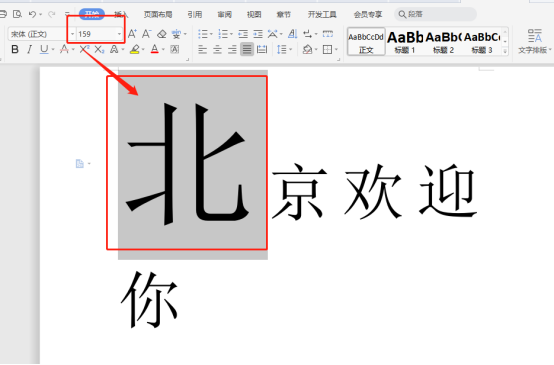
6、是不是WPS的字体可以无限大呢,其实不然,当你输入2000时就会出现如图所示提示,字体大小范围为“1-1638”之间,请大家注意一下。
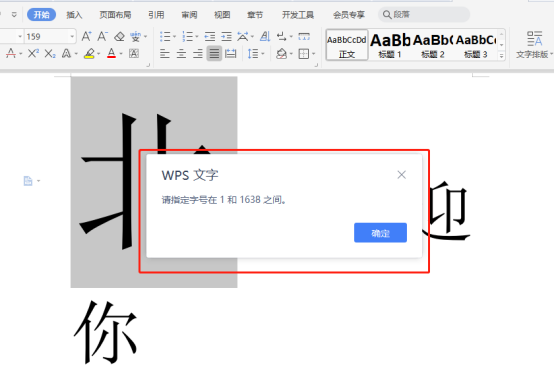
本文转载于:https://huke88.com/baike/w15293/ 如有侵犯,请联系admin@zhengruan.com删除
上一篇:QQ中如何找到聊天匹配的方法介绍
下一篇:如何在苹果设备中安装苹方字体?
产品推荐
-

售后无忧
立即购买>- DAEMON Tools Lite 10【序列号终身授权 + 中文版 + Win】
-
¥150.00
office旗舰店
-

售后无忧
立即购买>- DAEMON Tools Ultra 5【序列号终身授权 + 中文版 + Win】
-
¥198.00
office旗舰店
-

售后无忧
立即购买>- DAEMON Tools Pro 8【序列号终身授权 + 中文版 + Win】
-
¥189.00
office旗舰店
-

售后无忧
立即购买>- CorelDRAW X8 简体中文【标准版 + Win】
-
¥1788.00
office旗舰店
-
 正版软件
正版软件
- 抖音设置定时关闭播放怎么设置?它如何取消时间设置?
- 作为全球最受欢迎的短视频平台之一,抖音让用户可以随时随地记录和分享生活中的精彩瞬间。有些用户希望控制自己观看视频的时间,或者避免过度沉迷于抖音。本文将详细介绍如何在抖音上设置定时自动关闭播放功能,以及如何取消这一设置。一、抖音设置定时关闭播放怎么设置?设置定时关闭播放功能可以帮助用户更好地控制观看时间。以下是设置步骤:1.打开抖音App,进入个人主页。2.点击右上角的“我”按钮,进入个人设置。3.在个人设置页面,找到“通用”或“设置”选项。4.点击进入,寻找“定时关闭播放”或相关选项。5.开启定时关闭播放
- 4分钟前 设置 抖音 0
-
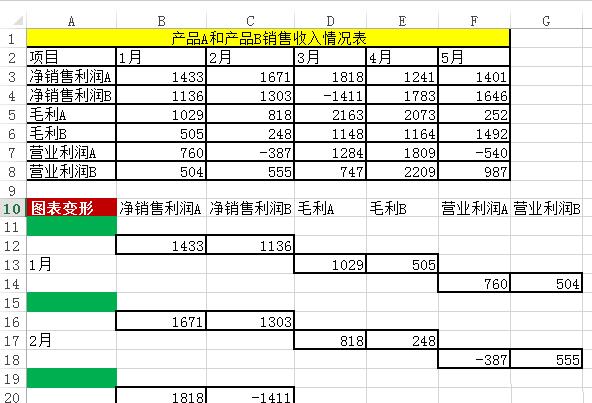 正版软件
正版软件
- Excel表格中数据做成多列堆积柱形图的操作方法
- 1、如图,将原始表格数据进行转换为如图的形式。数据与数据之间有间隔,和图表的柱形一样有梯度。二、图表的制作1、选中变形的数据区域——点击插入——推荐的图表。2、点击所有图表——堆积柱形图。3、数据柱子——设置数据系列格式——分类间距(调整为0)。效果如图所示。三、图表的美化1、添加标题和数据来源——根据表格需要,添加标题,标题尽量简洁,且能够反映表格内容,突出你想表达的观点。字体(衬线字体:线条粗细不同,适合小号字体使用,投影时清晰度不高,无衬线字体:粗细相同,更适合大号字体时使用,投影时美观)中文字体:
- 14分钟前 0
-
 正版软件
正版软件
-
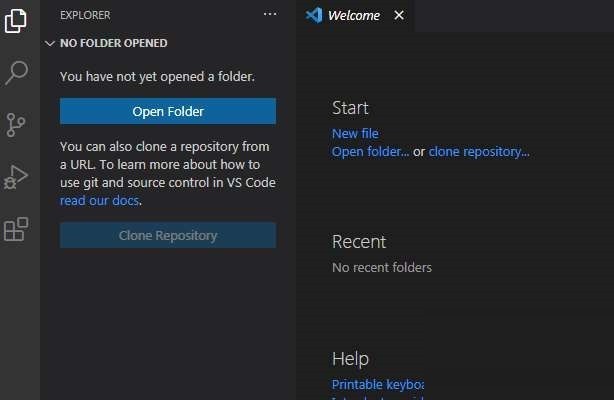 正版软件
正版软件
- Vscode怎么关闭空组_Vscode关闭空组教程
- 1、首先打开一个VisualStudioCode的界面。2、然后点击左下角中设置图标选项。3、接着弹出了下拉菜单选中settings选项。4、点击左侧中editormanagement选项。5、再去掉closeemptygroups选项勾选。6、最后去掉closeemptygroups选项勾选之后,会对当前设置做保存了。
- 44分钟前 VSCode 关闭 0
-
 正版软件
正版软件
- 蚂蚁庄园今日答案3.23
- 蚂蚁庄园今日答案3.23是什么?今天的问题分别是:富贵竹是一种竹子吗?“落苏”是以下哪种蔬菜的别称?有许多小伙伴还不知道问题的答案,那么下面小编就为大家带来了2024最新蚂蚁庄园小鸡3.23今日答案,感兴趣的小伙伴快来一起了解一下吧。蚂蚁庄园今日答案汇总蚂蚁庄园今日答案3.23问题一:富贵竹是一种竹子吗?正确答案:不是蚂蚁庄园3.23问题一答案详情问题二:“落苏”是以下哪种蔬菜的别称?正确答案:茄子蚂蚁庄园3.23问题二答案详情蚂蚁庄园每日一题怎么参与:1、首先打开支付宝,点击蚂蚁庄园。2、点击左下角领饲
- 59分钟前 答案 蚂蚁庄园 0
相关推荐
热门关注
-

- Xshell 6 简体中文
- ¥899.00-¥1149.00
-

- DaVinci Resolve Studio 16 简体中文
- ¥2550.00-¥2550.00
-

- Camtasia 2019 简体中文
- ¥689.00-¥689.00
-

- Luminar 3 简体中文
- ¥288.00-¥288.00
-

- Apowersoft 录屏王 简体中文
- ¥129.00-¥339.00








